辽师大版三年级下册信息技术 1.2大自然的春天 教案
文档属性
| 名称 | 辽师大版三年级下册信息技术 1.2大自然的春天 教案 | 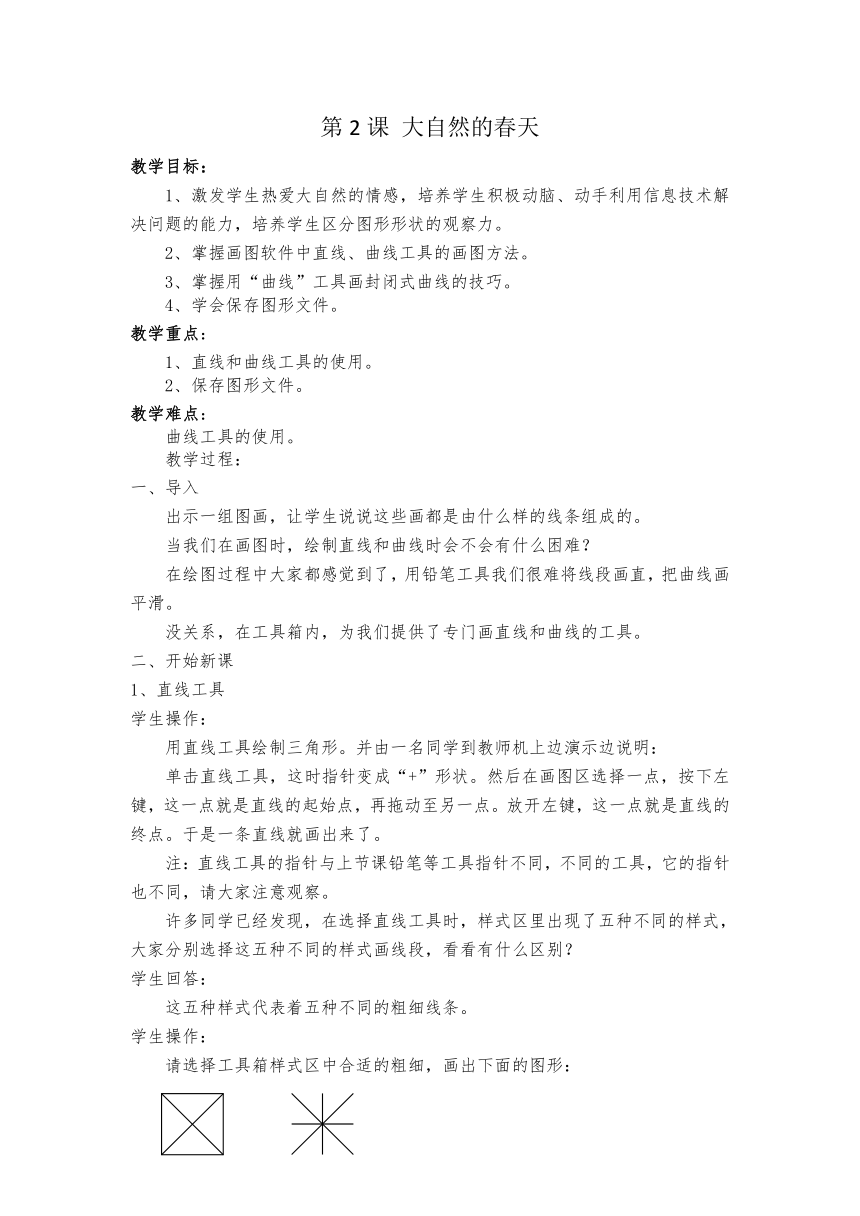 | |
| 格式 | doc | ||
| 文件大小 | 31.5KB | ||
| 资源类型 | 教案 | ||
| 版本资源 | 通用版 | ||
| 科目 | 信息技术(信息科技) | ||
| 更新时间 | 2021-01-25 19:27:42 | ||
图片预览
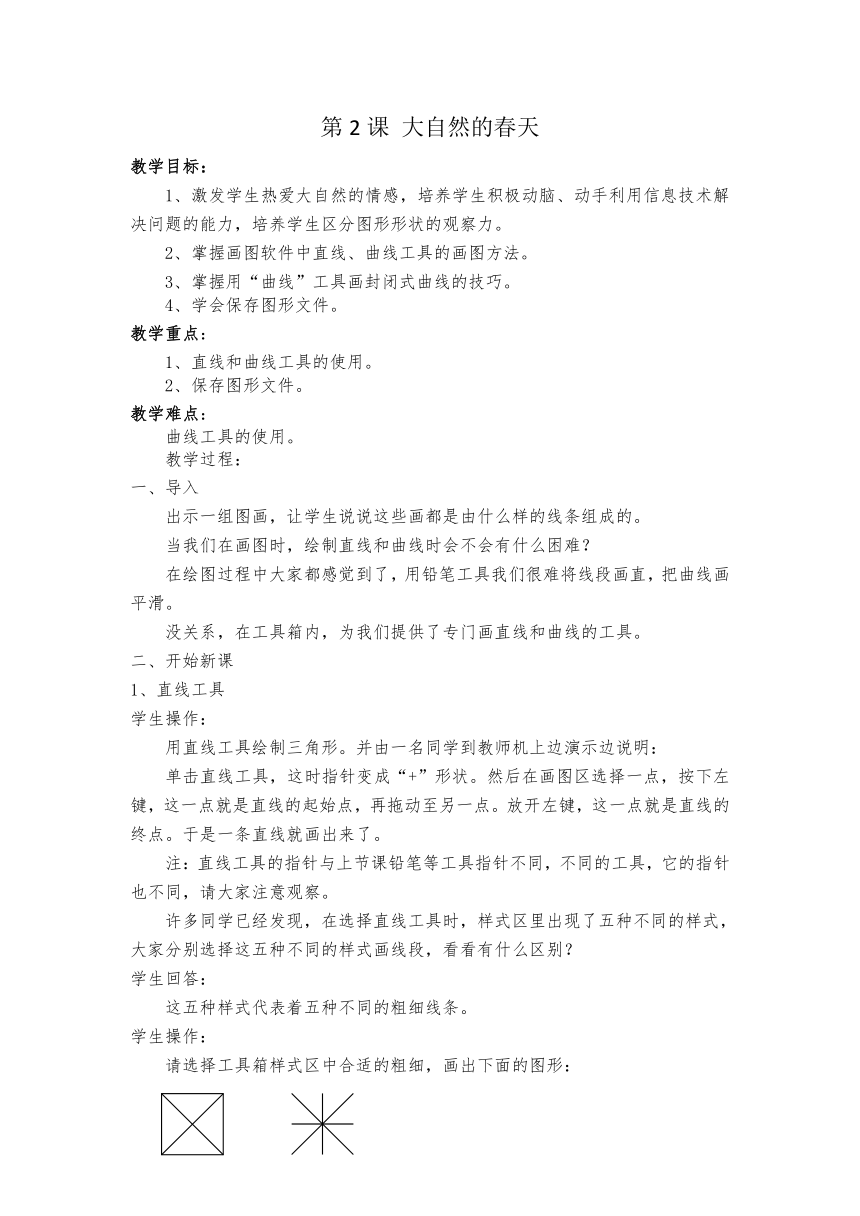
文档简介
第2课 大自然的春天
教学目标:
1、激发学生热爱大自然的情感,培养学生积极动脑、动手利用信息技术解决问题的能力,培养学生区分图形形状的观察力。
2、掌握画图软件中直线、曲线工具的画图方法。
3、掌握用“曲线”工具画封闭式曲线的技巧。
4、学会保存图形文件。
教学重点:
1、直线和曲线工具的使用。
2、保存图形文件。
教学难点:
曲线工具的使用。
教学过程:
导入
出示一组图画,让学生说说这些画都是由什么样的线条组成的。
当我们在画图时,绘制直线和曲线时会不会有什么困难?
在绘图过程中大家都感觉到了,用铅笔工具我们很难将线段画直,把曲线画平滑。
没关系,在工具箱内,为我们提供了专门画直线和曲线的工具。
二、开始新课
1、直线工具
学生操作:
用直线工具绘制三角形。并由一名同学到教师机上边演示边说明:
单击直线工具,这时指针变成“+”形状。然后在画图区选择一点,按下左键,这一点就是直线的起始点,再拖动至另一点。放开左键,这一点就是直线的终点。于是一条直线就画出来了。
注:直线工具的指针与上节课铅笔等工具指针不同,不同的工具,它的指针也不同,请大家注意观察。
许多同学已经发现,在选择直线工具时,样式区里出现了五种不同的样式,大家分别选择这五种不同的样式画线段,看看有什么区别?
学生回答:
这五种样式代表着五种不同的粗细线条。
学生操作:
请选择工具箱样式区中合适的粗细,画出下面的图形:
我们刚刚画的两个图形中,有很多水平线和垂直线,在画的过程中我听到有的同学在说“画斜了”,这里老师教大家一个小技巧,一起和老师去键盘上找一个键——Shift键,可以按住键盘上的Shift键的同时,再用直线工具画线,这样就可以在画出水平线、垂直线和45度角的线段时不斜了。
学生练习:
现在你们是不是可以完成图画中的小鱼啦?用直线工具画出教材34页的小鱼,并在小鱼的身上加上米字花纹。
注:当修改错误时,我们可以用:
①、“橡皮”工具;
②、“编辑”菜单下的“撤消”命令。
(“撤消”命令只能连续使用三次。)
我们都希望将自己的作品保存起来,那接下来我们就来一起保存我们的图画。教师边演示边操作:
①、单击“文件”菜单中的的“保存”命令,出现“另存为”对话框。
②、在“另存为”对话框中,单击“保存在”下拉表框右侧的下拉按钮,选择自己的文件夹。
③、在“文件名”中输入文件名。
④、单击“保存”按钮,完成保存工作。
学生操作:
1、找一名同学到教师机上演示操作过程。
2、全体学生保存作品。
2、曲线工具
①、非封闭式曲线
教师示范画线:
A、单击工具栏中的曲线工具,拖动鼠标画出一条直线。
B、将鼠标指针移到要弯曲的地方,按下鼠标左键不放,再顺着要弯曲的方向拖动鼠标。这时你可以看到,随着鼠标的移动,原来的直线慢慢地变成了光滑的曲线。到了你满意的时候,放开鼠标,确定曲线的一个控制点。
C、在同一位置单击鼠标左键,一个弧度的曲线就画好了。
D、如果曲线需要有两个弧度,在完成第二步后,将鼠标指针移到第二个要弯曲的位置,按下鼠标左健拖动鼠标,当弯曲总分的角度满意时,松开鼠标确定第二个控制点。
学生练习:画两条曲线,分别为一个弯曲(画山峰)和两个弯曲点(画波浪)。
注:使用曲线工具最多可以使线段产生两次弯曲。
②、画封闭式曲线
学生操作:
按照教师说的过程操作:
1、选择曲线工具;
2、先单击一次鼠标,再在另一位置单击鼠标;
3、然后在线中间拖放鼠标。
画出的图形像什么?
学生回答:
像水滴、树叶、珠子……
学生回答:
请几名同学分别总结一下画封闭曲线的方法。
学生练习:
完成书34页的图画。
绘制完成后,请学生展示自己的作品,并说说今天所学的“曲线工具”在哪些地方用到了;然后让其他学生提出他的优点和需要改进的地方。
3、小结
通过今天的学习,老师相信同学们能画出更多更美丽的图画来。
教学目标:
1、激发学生热爱大自然的情感,培养学生积极动脑、动手利用信息技术解决问题的能力,培养学生区分图形形状的观察力。
2、掌握画图软件中直线、曲线工具的画图方法。
3、掌握用“曲线”工具画封闭式曲线的技巧。
4、学会保存图形文件。
教学重点:
1、直线和曲线工具的使用。
2、保存图形文件。
教学难点:
曲线工具的使用。
教学过程:
导入
出示一组图画,让学生说说这些画都是由什么样的线条组成的。
当我们在画图时,绘制直线和曲线时会不会有什么困难?
在绘图过程中大家都感觉到了,用铅笔工具我们很难将线段画直,把曲线画平滑。
没关系,在工具箱内,为我们提供了专门画直线和曲线的工具。
二、开始新课
1、直线工具
学生操作:
用直线工具绘制三角形。并由一名同学到教师机上边演示边说明:
单击直线工具,这时指针变成“+”形状。然后在画图区选择一点,按下左键,这一点就是直线的起始点,再拖动至另一点。放开左键,这一点就是直线的终点。于是一条直线就画出来了。
注:直线工具的指针与上节课铅笔等工具指针不同,不同的工具,它的指针也不同,请大家注意观察。
许多同学已经发现,在选择直线工具时,样式区里出现了五种不同的样式,大家分别选择这五种不同的样式画线段,看看有什么区别?
学生回答:
这五种样式代表着五种不同的粗细线条。
学生操作:
请选择工具箱样式区中合适的粗细,画出下面的图形:
我们刚刚画的两个图形中,有很多水平线和垂直线,在画的过程中我听到有的同学在说“画斜了”,这里老师教大家一个小技巧,一起和老师去键盘上找一个键——Shift键,可以按住键盘上的Shift键的同时,再用直线工具画线,这样就可以在画出水平线、垂直线和45度角的线段时不斜了。
学生练习:
现在你们是不是可以完成图画中的小鱼啦?用直线工具画出教材34页的小鱼,并在小鱼的身上加上米字花纹。
注:当修改错误时,我们可以用:
①、“橡皮”工具;
②、“编辑”菜单下的“撤消”命令。
(“撤消”命令只能连续使用三次。)
我们都希望将自己的作品保存起来,那接下来我们就来一起保存我们的图画。教师边演示边操作:
①、单击“文件”菜单中的的“保存”命令,出现“另存为”对话框。
②、在“另存为”对话框中,单击“保存在”下拉表框右侧的下拉按钮,选择自己的文件夹。
③、在“文件名”中输入文件名。
④、单击“保存”按钮,完成保存工作。
学生操作:
1、找一名同学到教师机上演示操作过程。
2、全体学生保存作品。
2、曲线工具
①、非封闭式曲线
教师示范画线:
A、单击工具栏中的曲线工具,拖动鼠标画出一条直线。
B、将鼠标指针移到要弯曲的地方,按下鼠标左键不放,再顺着要弯曲的方向拖动鼠标。这时你可以看到,随着鼠标的移动,原来的直线慢慢地变成了光滑的曲线。到了你满意的时候,放开鼠标,确定曲线的一个控制点。
C、在同一位置单击鼠标左键,一个弧度的曲线就画好了。
D、如果曲线需要有两个弧度,在完成第二步后,将鼠标指针移到第二个要弯曲的位置,按下鼠标左健拖动鼠标,当弯曲总分的角度满意时,松开鼠标确定第二个控制点。
学生练习:画两条曲线,分别为一个弯曲(画山峰)和两个弯曲点(画波浪)。
注:使用曲线工具最多可以使线段产生两次弯曲。
②、画封闭式曲线
学生操作:
按照教师说的过程操作:
1、选择曲线工具;
2、先单击一次鼠标,再在另一位置单击鼠标;
3、然后在线中间拖放鼠标。
画出的图形像什么?
学生回答:
像水滴、树叶、珠子……
学生回答:
请几名同学分别总结一下画封闭曲线的方法。
学生练习:
完成书34页的图画。
绘制完成后,请学生展示自己的作品,并说说今天所学的“曲线工具”在哪些地方用到了;然后让其他学生提出他的优点和需要改进的地方。
3、小结
通过今天的学习,老师相信同学们能画出更多更美丽的图画来。
同课章节目录
